Firmware არის პროგრამულ უზრუნველყოფასა და აპარატურას შორის. ეს არის AirPods Pro-ში ჩაშენებული კოდი, რომელიც განსაზღვრავს როგორ მუშაობენ ისინი. თქვენი AirPods Pro firmware გავლენას ახდენს ხმის პროფილზე, ბატარეის ხანგრძლივობაზე და ხმაურის აქტიურ გაუქმებაზე.
Apple ზოგჯერ ავრცელებს განახლებებს პროგრამული უზრუნველყოფის შესახებ შეცდომების გამოსასწორებლად ან ფუნქციების გასაუმჯობესებლად. სამწუხაროდ, ზოგიერთი ამ პროგრამული უზრუნველყოფის განახლებამ შეიძლება გამოიწვიოს ხმაურის აქტიური გაუქმება, რომელიც კარგად არ მუშაობს თქვენს AirPods Pro-ზე.
შინაარსი
- დაკავშირებული:
-
AirPods Pro firmware განახლებების შესახებ
- რატომ გააუარესა Apple-მა აქტიური ხმაურის გაუქმება?
-
როგორ განვსაზღვროთ, რომელ AirPods Pro firmware-ს იყენებთ
- როგორ განაახლოთ firmware თქვენს AirPods Pro-ზე
- როგორ დავამციროთ firmware თქვენს AirPods Pro-ზე
-
თუ ხმაურის აქტიური გაუქმება არ მუშაობს AirPods Pro-ს უახლესი პროგრამული უზრუნველყოფის განახლების შემდეგ
- 1. განაახლეთ თქვენი iPhone პროგრამული უზრუნველყოფა
- 2. გაასუფთავეთ თქვენი AirPods Pro
- 3. ჩართეთ აქტიური ხმაურის გაუქმება კონტროლის ცენტრში
-
დაუკავშირდით Apple მხარდაჭერას დამატებითი დახმარებისთვის
- დაკავშირებული პოსტები:
დაკავშირებული:
- როგორ დააწყვილოთ თქვენი შემცვლელი AirPods, AirPods Pro ან დამტენი ჩანთა
- AirPods Pro არ მუშაობს? აქ არის რამოდენიმე რჩევა და ხრიკი
- AirPods Pro-სრული სახელმძღვანელო
AirPods Pro firmware განახლებების შესახებ
თქვენს iPhone-ზე დაინსტალირებული პროგრამული განახლებისგან განსხვავებით, AirPods Pro firmware განახლება უხილავია. თქვენ არ გჭირდებათ რაიმეს გაკეთება განახლების დასაწყებად და თქვენი AirPods არ შეგატყობინებთ განახლების დასრულების შემდეგ.
დღემდე Apple-მა გამოუშვა AirPods Pro firmware-ის ოთხი ვერსია, თითოეულს აქვს თავისი დადებითი და უარყოფითი მხარეები. ჩვენ დეტალურად განვიხილეთ პროგრამული უზრუნველყოფის თითოეული ვერსია ქვემოთ, მაგრამ Apple არ გვთავაზობს გამოშვების შენიშვნებს მათთვის, ასე რომ, ჩვენ ვერ ვიტყვით კონკრეტულად რა ცვლილებებს გვთავაზობენ.

ჩვენ ყველაფერი ქვემოთ ჩამოვთვალეთ იმ მომხმარებლების ანგარიშებზე, რომლებმაც შენიშნეს განსხვავებები მათ AirPods Pro-ში პროგრამული უზრუნველყოფის განახლების შემდეგ.
2B584: ეს არის ორიგინალური პროგრამული უზრუნველყოფა, რომელიც გაიგზავნება AirPods Pro-სთან ერთად. AirPods Pro-ს ბევრი მომხმარებელი განიცდიდა პრობლემები წითელი ძახილის ნიშნით ამ firmware-ზე. მიუხედავად იმისა, რომ ზოგიერთი მიიჩნევს, რომ მას აქვს საუკეთესო აქტიური ხმაურის გაუქმება.
2B588: როგორც AirPods Pro-ს პირველი პროგრამული უზრუნველყოფის განახლება, ამ პროგრამულმა პროგრამამ გამოასწორა მრავალი საწყისი შეცდომა Apple-ის ყურსასმენებთან. სამწუხაროდ, ზოგიერთმა მომხმარებელმა ასევე შენიშნა, რომ აქტიური ხმაურის გაუქმება არ მუშაობდა მათ AirPods Pro-ზე განახლების შემდეგ. მიუხედავად იმისა, რომ ეს დაუდასტურებელია.
2C54: პროგრამული უზრუნველყოფის ეს განახლება განსაკუთრებით პრობლემურია და Apple-მა გააუქმა იგი გამოშვებიდან მალევე. მომხმარებლებს, რომელთა AirPods Pro-მ უკვე განახლდა ამ პროგრამული უზრუნველყოფა, შეექმნა გარკვეული პრობლემები ხმაურის აქტიური გაუქმების გამო, რომელიც აღარ მუშაობს.
2D15: AirPods Pro-ს უახლესი პროგრამული უზრუნველყოფის განახლება (2020 წლის მაისი) ასწორებს აქტიური ხმაურის გაუქმების საკითხებს 2C54-დან, რაც მას კვლავ გამოსაყენებელ ფუნქციად აქცევს. თუმცა, ბევრი მომხმარებელი ფიქრობს, რომ აქტიური ხმაურის გაუქმება ემთხვევა 2B588-ს და მაინც არ არის ისეთი კარგი, როგორც ორიგინალური პროგრამული უზრუნველყოფა.
რატომ გააუარესა Apple-მა აქტიური ხმაურის გაუქმება?
უდავოა, რომ AirPods Pro-ს უახლესი პროგრამული განახლება ხდის ხმაურის აქტიურ გაუქმებას ბევრად უკეთესად, ვიდრე ეს იყო წინა გამოხმაურებულ განახლებაზე, 2C54. თუმცა, ბევრი მომხმარებელი მაინც გრძნობს, რომ ეს არ არის ისეთი კარგი, როგორც მაშინ, როდესაც Apple-მა თავდაპირველად გამოუშვა AirPods Pro.
Apple-ს არ გაუკეთებია ოფიციალური კომენტარი AirPods Pro-სთვის აქტიური ხმაურის გაუქმების ხარისხის შეცვლის შესახებ. და Rtings-მა გამოსცადა AirPods Pro პროგრამული უზრუნველყოფის განახლებამდე და შემდეგ, არ აღმოაჩინა მნიშვნელოვანი განსხვავებები აქტიური ხმაურის გაუქმებაში.
როგორც ითქვა, არ არის დეფიციტი ანეგდოტებისა, რომლებიც ვარაუდობენ, რომ ფუნქცია არ არის ის, რაც ადრე იყო. ეს ისტორიები მოიცავს ადამიანებს, რომლებსაც არ შეუძლიათ დაბლოკონ კონდიციონერის, სავარჯიშო მუსიკის ან მტვერსასრუტების ხმა, ისევე როგორც მათ შეეძლოთ AirPods Pro-ის პროგრამული უზრუნველყოფის განახლებამდე.
ეს განსხვავებები შეიძლება იყოს ფსიქოლოგიური. შესაძლოა, ადამიანებზე ნაკლები შთაბეჭდილება მოახდინოს მახასიათებლებმა, რაც უფრო მეტად იყენებდნენ მას.

მაგრამ ასევე შესაძლებელია, რომ Apple-მა ეს ცვლილება განზრახ განახორციელა.
ზოგიერთი მომხმარებელი აღმოაჩენს, რომ ძლიერი აქტიური ხმაურის გაუქმება მათ მოუსვენრობას უქმნის და თავის ტკივილსაც კი აჩენს. ამან ასევე შეიძლება გამოიწვიოს სახიფათო ავარიები იმ ადამიანებით, რომლებიც მიდიან ტრაფიკის წინ, რომელთა მოსმენაც არ შეეძლოთ.
ყურსასმენების სხვა ბრენდები საშუალებას გაძლევთ აირჩიოთ ხმაურის გაუქმების დონე მოცურების მასშტაბით, რაც თითოეულ მომხმარებელს საშუალებას აძლევს გამოიყენოს ის, რაც მისთვის საუკეთესოდ მუშაობს. ამის საპირისპიროდ, Apple გთავაზობთ უფრო მარტივ ჩართვის/გამორთვის ფუნქციას ხმაურის გაუქმებისთვის.
შედეგად, Apple-მა შესაძლოა განზრახ შეამცირა აქტიური ხმაურის გაუქმება AirPods Pro-სთვის, რათა ეპოვა ბედნიერი საშუალება ადამიანებს შორის, რომლებსაც არ მოსწონთ, რომ ის ძალიან ძლიერი იყოს.
Apple-ის ყოველგვარი კომენტარის გარეშე დარწმუნებით თქმა შეუძლებელია. მაგრამ ვიმედოვნებთ, რომ ჩვენ მივიღებთ შესაძლებლობას, ხელით დავარეგულიროთ აქტიური ხმაურის გაუქმება AirPods Pro-ს მომავალი განახლებებით.
როგორ განვსაზღვროთ, რომელ AirPods Pro firmware-ს იყენებთ
ამ ყველაფრის წაკითხვისას შეიძლება გაინტერესებდეთ იმის გარკვევა, თუ რომელი პროგრამული უზრუნველყოფის ვერსიაა ამჟამად დაინსტალირებული თქვენს AirPods Pro-ზე. ამის შემოწმება მარტივია პარამეტრები აპლიკაცია ნებისმიერ iPhone-ზე, რომელიც დაკავშირებულია თქვენს AirPods-თან.
- დააბრუნეთ თქვენი AirPods Pro დამტენის ყუთში და გახსენით სახურავი.
- თქვენს დაკავშირებულ iPhone-ზე გადადით პარამეტრები > ზოგადი > შესახებ.
- გადაახვიეთ ქვემოთ და შეეხეთ [თქვენი AirPods Pro] EID ნომრის ქვეშ. თუ ამ პარამეტრს ვერ ხედავთ, დარწმუნდით, რომ თქვენი AirPods Pro დაკავშირებულია.
- შენი პროგრამული უზრუნველყოფის ვერსია ჩამოთვლილია გვერდის ნაწილობრივ ქვემოთ.
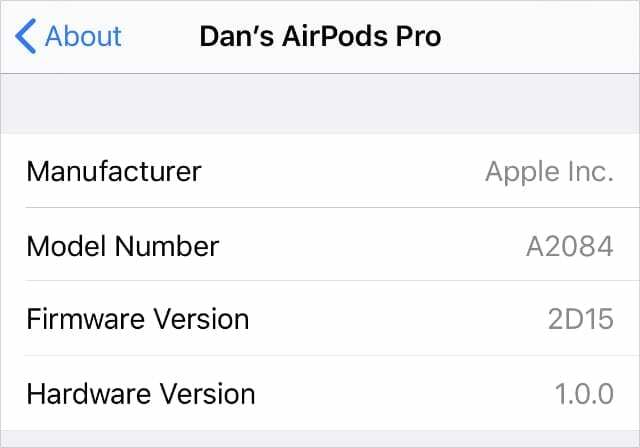
როგორ განაახლოთ firmware თქვენს AirPods Pro-ზე
თქვენი AirPods Pro განაახლებს firmware ავტომატურად და უხილავად. არაფრის გაკეთება არ შეგიძლიათ, რათა აიძულოთ ისინი განაახლონ, მაგრამ თქვენ შეგიძლიათ დაეხმაროთ პროცესის დაჩქარებას იმ გარემოს შექმნით, რომელიც მათ სჭირდებათ firmware-ის განახლებისთვის.
ეს ნიშნავს, რომ თქვენ უნდა დატოვოთ თქვენი AirPods Pro ყუთში და შეაერთოთ იგი დასატენად. შემდეგ შეინახეთ თქვენი iPhone Bluetooth დიაპაზონში და დაუკავშირდით ინტერნეტს.
თქვენი AirPods Pro შეიძლება განახლდეს ათი წუთის შემდეგ, ან შეიძლება დაგჭირდეთ ლოდინი ღამით. სამწუხაროდ, არაფერი შეგიძლიათ გააკეთოთ, გარდა იმისა, რომ დაელოდოთ.
როგორ დავამციროთ firmware თქვენს AirPods Pro-ზე
შეუძლებელია თქვენი AirPods Pro-ზე პროგრამული უზრუნველყოფის განახლების შემცირება ან შეცვლა. შეიძლება დაგჭირდეთ თავდაპირველი პროგრამული უზრუნველყოფის დაბრუნება აქტიური ხმაურის გასაუქმებლად, მაგრამ, სამწუხაროდ, არ შეგიძლიათ.
საუკეთესო, რისი გაკეთებაც შეგიძლიათ, არის მიიღოთ AirPods Pro-ის ახალი ნაკრები და შეეცადოთ მათ საერთოდ შეაჩეროთ firmware-ის განახლება.
ამის გარანტირებული გზა არ არსებობს. თუმცა, თქვენ შეგიძლიათ შეაჩეროთ თქვენი AirPods განახლებების ჩამოტვირთვის შესაძლებლობა, ყოველ ჯერზე, როცა აერთებთ მათ დასამუხტად.
თუ ხმაურის აქტიური გაუქმება არ მუშაობს AirPods Pro-ს უახლესი პროგრამული უზრუნველყოფის განახლების შემდეგ
AirPods Pro-ს უახლესი პროგრამული უზრუნველყოფის განახლება, 2D15, უნდა მოაგვაროს აქტიური ხმაურის გაუქმების ყველაზე გავრცელებული პრობლემები. თუ თქვენი AirPods უკვე განახლებულია ამ firmware-ზე, მაგრამ აქტიური ხმაურის გაუქმება ჯერ კიდევ არ მუშაობს გამართულად, თქვენ შეგიძლიათ გამოასწოროთ ეს Apple-ის მიერ შემოთავაზებული პრობლემების მოგვარების რჩევებით.
1. განაახლეთ თქვენი iPhone პროგრამული უზრუნველყოფა
თქვენს დაკავშირებულ მოწყობილობებზე არსებული პროგრამული უზრუნველყოფა ასევე გავლენას ახდენს ხმაურის აქტიური გაუქმების შესრულებაზე თქვენს AirPods Pro-ზე. განაახლეთ დაკავშირებული iPhone, iPad, iPod touch ან Mac, რომ მოაგვაროთ დაკავშირებული პროგრამული შეცდომები.
iPhone-ზე, iPad-ზე ან iPod touch-ზე გადადით პარამეტრები > ზოგადი > პროგრამული უზრუნველყოფის განახლება.
Mac-ზე გადადით სისტემის პრეფერენციები > პროგრამული უზრუნველყოფის განახლება.

2. გაასუფთავეთ თქვენი AirPods Pro
ცვილის, ჭუჭყის ან სხვა ჭუჭყის დაგროვებამ შეიძლება გამოიწვიოს ხმაურის აქტიური გაუქმების პრობლემები თქვენს AirPods Pro-სთან. თუ ისინი ჭუჭყიანად გამოიყურებიან, ფრთხილად მოიშორეთ ჭუჭყიანი სუფთა, მშრალი ბამბის ტამპონით. დარწმუნებული იყავით გაასუფთავეთ მთელი AirPodsგვერდითი ვენტილების ჩათვლით.
ზოგიერთი მომხმარებელი გვთავაზობს ლურჯი ტაკის გამოყენებას ცვილისა და ჭუჭყის ბადისგან და გრილის შესაგროვებლად თქვენს AirPods Pro-ზე.
შეიძლება დაგჭირდეთ ამოიღოთ ყურის წვერები თქვენი AirPods Pro-დან და ჩამოიბანოთ ისინი სუფთა წყლის ქვეშ. მაგრამ ფრთხილად უნდა იყოთ, რომ ფაქტობრივი AirPods Pro მშრალად შეინახოთ და ფრთხილად გააშროთ რჩევები მათ ხელახლა დამაგრებამდე.
3. ჩართეთ აქტიური ხმაურის გაუქმება კონტროლის ცენტრში
ხმაურის აქტიური გაუქმება ყოველთვის არ არის ჩართული თქვენი AirPods Pro-სთვის. თქვენ შეიძლება შეცდომით გამორთოთ ფუნქცია. ჩვეულებრივ, შეგიძლიათ ჩართოთ ან გამორთოთ ის ღეროზე დაჭერით და დაჭერით AirPod-ზე.
მაგრამ ეს შეიძლება არ იმუშაოს, თუ იყენებთ AirPod-ის სხვადასხვა პარამეტრებს.
ამის ნაცვლად, გახსენით Კონტროლის ცენტრი თქვენს დაკავშირებულ iPhone-ზე, შემდეგ შეეხეთ და ხანგრძლივად მოცულობა სლაიდერი. თუ თქვენი AirPods Pro დაკავშირებულია და თქვენს ყურებშია, უნდა ნახოთ ჩართვის ვარიანტი ხმაურის გაუქმება ქვედა მარცხენა კუთხეში.
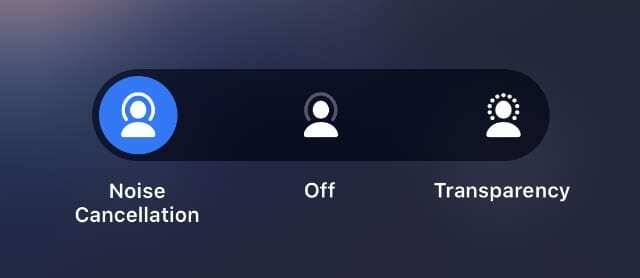
დაუკავშირდით Apple მხარდაჭერას დამატებითი დახმარებისთვის
თუ ხმაურის აქტიური გაუქმება არ მუშაობს ზემოთ მოცემული პრობლემების მოგვარების ნაბიჯების შესრულების შემდეგ და თქვენი AirPods Pro-ს უახლესი პროგრამული უზრუნველყოფის განახლებით, შეიძლება დაგჭირდეთ პირდაპირ Apple-თან დაკავშირება მეტი ინფორმაციისთვის მხარდაჭერა.
და ბოლოს, მას შემდეგ რაც გამოცხადდა უახლესი firmware, Apple-მა გამოაქვეყნა ა მოკლე სახელმძღვანელო ANC პრობლემების მოგვარების გარშემო.
შესაძლებელია თქვენს AirPods Pro-ს გაუმართაობაა, რომლის გამოსწორებაც Apple-ს შეუძლია. თუ ეს ვერ მოხერხდა, მათ შეუძლიათ შემოგთავაზონ გარანტიის ქვეშ მყოფი შემცვლელი ნაკრები. ყველაფერი რაც თქვენ უნდა გააკეთოთ არის დაუკავშირდით Apple მხარდაჭერას და დაგეგმეთ ჩატი თქვენი ვარიანტების განსახილველად.

დენი წერს გაკვეთილებს და პრობლემების მოგვარების სახელმძღვანელოებს, რათა დაეხმაროს ადამიანებს მაქსიმალურად გამოიყენონ თავიანთი ტექნოლოგია. სანამ მწერალი გახდებოდა, მან მიიღო ბაკალავრის ხარისხი ხმის ტექნოლოგიაში, ზედამხედველობდა რემონტს Apple Store-ში და ასწავლიდა ინგლისურს ჩინეთში.